Comment résoudre les problèmes audio sur Mac et récupérer votre groove
Pomme Apple Mac Héros / / August 09, 2021

Dernière mise à jour le

Voici un aperçu rapide de la façon de résoudre les problèmes audio sur Mac et de relancer la lecture de votre musique. Aucune des solutions ne prendra beaucoup de temps.
Un Mac peut faire beaucoup de choses, y compris jouer de la bonne musique. Mais, malheureusement, des problèmes audio peuvent survenir. La plupart du temps, il existe des moyens simples de résoudre les problèmes audio sur Mac. En voici quelques-uns.
Où est passé le son ?
Si vos haut-parleurs internes Mac ne lisent pas le contenu comme prévu, vous devez effectuer les tâches suivantes.
Redémarrez votre ordinateur
Vous pouvez résoudre de nombreux problèmes Mac en éteignant et rallumant votre ordinateur. Par conséquent, essayez d'abord ceci pour résoudre votre problème audio.
Vérifiez la version macOS
Avez-vous retardé la mise à jour de votre ordinateur avec la dernière version de macOS? Attention, je vous jette une nouille humide! La mise à jour régulière de votre Mac ne consiste pas seulement à ajouter de nouvelles fonctionnalités. Il ajoute également des corrections de bogues importantes.
Bien qu'il soit peu probable que l'installation de la dernière version de macOS résolve les problèmes audio sur Mac, faites-le d'abord et voyez si cela résout le problème, car cela pourrait le faire.
Déconnectez ces câbles
Il serait préférable de déconnecter tous les câbles connectés à votre ordinateur à l'aide des ports audio USB, Thunderbolt ou 3,5 mm. Après cela, rebranchez le câble audio et voyez si vous pouvez entendre quelque chose. Si vous le pouvez, ajoutez lentement vos autres câbles et voyez si le problème a disparu ou persiste.
Vérifiez vos paramètres audio
Il est également important de vérifier les paramètres audio sur votre ordinateur.
- Clique sur le logo pomme en haut à gauche de l'ordinateur.
- Choisir Préférences de système.
- Sélectionner l'audio.
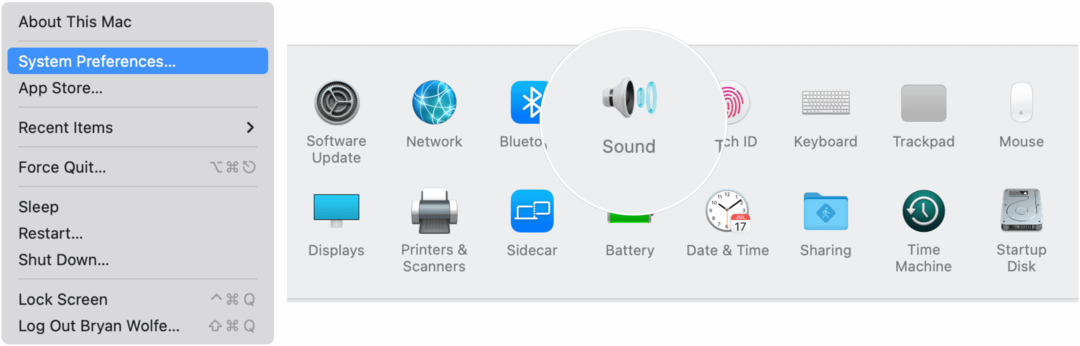
De là:
- Clique le Onglet Sortie.
- Sélectionnez le haut-parleurs intégrés.
- Bouge le Curseur de volume de sortie s'il est réglé trop bas.
- Décochez la Case à cocher Muet s'il a été préalablement vérifié.
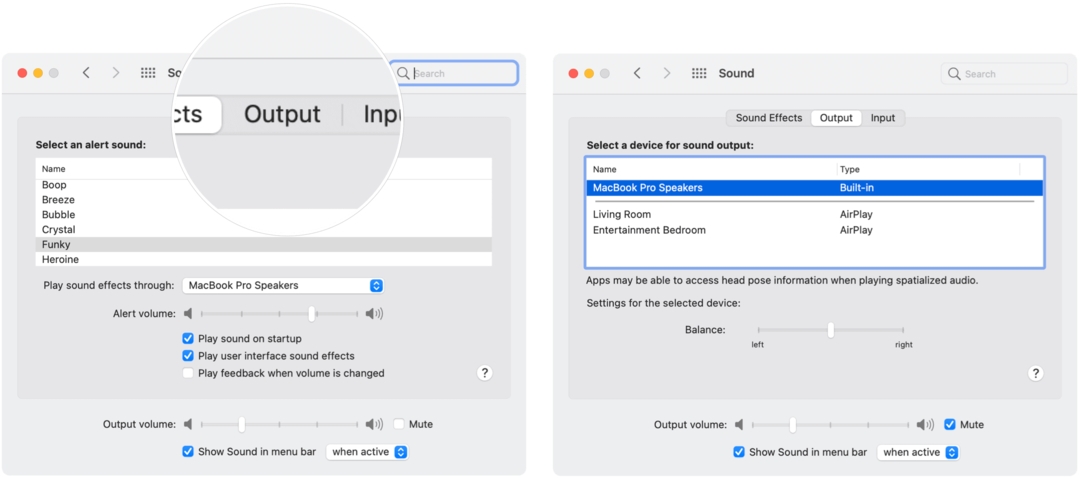
Si vous n'entendez toujours pas de son, il est conseillé de contacter Assistance Apple pour résoudre les problèmes audio sur Mac.
Une dernière suggestion
Vous pouvez souvent résoudre les problèmes audio sur les ordinateurs en pulvérisant un peu d'air en conserve dans les haut-parleurs. Essayez ceci, et peut-être que le problème disparaîtra (enfin). Sinon, contactez Apple.
Utilisez-vous une machine Windows? Vérifier comment gérer les périphériques audio dans Windows 10.
Comment effacer le cache, les cookies et l'historique de navigation de Google Chrome
Chrome fait un excellent travail en stockant votre historique de navigation, votre cache et vos cookies pour optimiser les performances de votre navigateur en ligne. C'est comment...
Comparaison des prix en magasin: comment obtenir des prix en ligne lors de vos achats en magasin
Acheter en magasin ne signifie pas que vous devez payer des prix plus élevés. Grâce aux garanties d'égalisation des prix, vous pouvez obtenir des remises en ligne lors de vos achats en...
Comment offrir un abonnement Disney Plus avec une carte-cadeau numérique
Si vous appréciez Disney Plus et que vous souhaitez le partager avec d'autres, voici comment acheter un abonnement Disney+ Gift pour...
Votre guide pour partager des documents dans Google Docs, Sheets et Slides
Vous pouvez facilement collaborer avec les applications Web de Google. Voici votre guide de partage dans Google Docs, Sheets et Slides avec les autorisations...
